تعرف على أفضل برامج تحويل الفيديو إلى صوت (MP3) للكمبيوتر (أفضل برامج استخراج الصوت من الفيديو).
في بعض الأحيان ، أثناء مشاهدة مقاطع الفيديو على مواقع التواصل الاجتماعي ، غالبًا ما نشاهد مقاطع فيديو نريد حفظها. وفي بعض الأحيان لم نكن مهتمين بالفيديو لكن الصوت الموجود في الفيديو هو الذي أعجبنا.
في مثل هذه الحالة ، يمكنك الاعتماد على برنامج الويندوز التابعة لجهات خارجية لاستخراج الصوت من ملف فيديو أو تحويل الفيديو إلى صيغة صوتية مثل MP3. يعد تحويل الفيديو إلى MP3 أمرًا سهلاً أيضًا ، ولكن يجب عليك استخدام برنامج محول فيديو مخصص.
وبالتالي ، إذا كنت تبحث عن أفضل الخيارات لتحويل الفيديو إلى MP3 ، فستجد هذا الدليل مفيدًا. حيث أننا على وشك عرض بعضًا من أفضل مقاطع الفيديو لمحولات MP3 لنظام التشغيل ويندوز.
محتويات المقال
قائمة أفضل برامج تحويل الفيديو إلى صوت على الكمبيوتر
من خلال هذه المقالة سنتعرف على برامج ستساعدك في تحويل الفيديو إلى MP3 للكمبيوتر والتي تمكنك أيضًا من تحويل أي فيديو إلى صيغة ملف MP3. لذا هيا بنا نستكشف قائمة أفضل محولات الفيديو إلى MP3 لنظام التشغيل ويندوز.
1. Movavi Converter
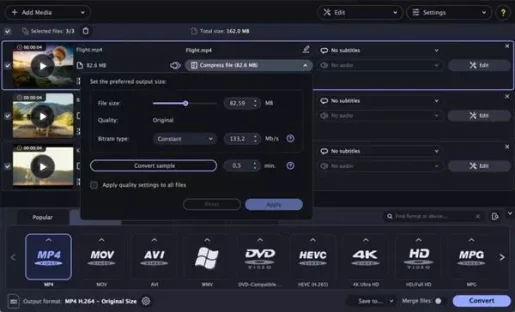
يعد برنامج Movavi Converter أحد أفضل برامج محولات الفيديو وأفضلها تصنيفًا المتوفرة لأجهزة الكمبيوتر التي تعمل بنظام ويندوز. يمكن لمحول الفيديو الخاص بجهاز الكمبيوتر تحويل ملفات الوسائط إلى أكثر من 180 تنسيقًا مختلفًا.
إلى جانب تحويل الفيديو ، يوفر لك برنامج Movavi Converter بعض مميزات تحرير الفيديو. على سبيل المثال ، يمكنك استخدامه لضغط مقاطع الفيديو دون فقدان الجودة ، وتقليم مقاطع الفيديو ودمجها ، وإدراج ترجمات ، وغير ذلك الكثير.
يدعم تحويل ملفات الفيديو إلى تنسيق MP3. يحتوي أيضًا على محول فيديو عبر الإنترنت يمكنه تحويل الفيديو عبر الإنترنت إلى تنسيق الملف المحدد.
2. Free Video Converter
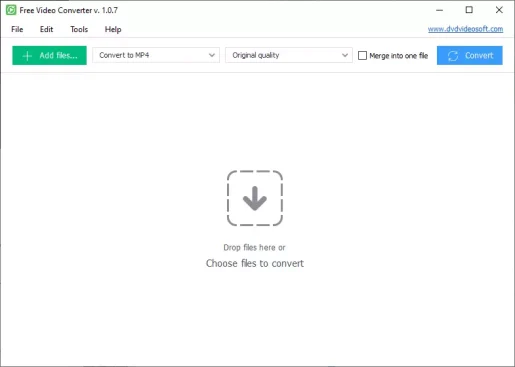
يعد برنامج Free Video Converter المقدم من DVDVideoSoft من أفضل محولات الفيديو الأخرى في القائمة والتي يمكنها تحويل أي ملف فيديو إلى تنسيق صوتي مثل MP3.
واجهة المستخدم الخاصة بمحول الفيديو المجاني Free Video Converter نظيفة جدًا وسهلة الاستخدام. برنامج DVDVideoSoft مجاني تمامًا للتنزيل والاستخدام أيضًا ، وليس له قيود على تحويل الملفات.
يحتوي أيضًا على محول فيديو إلى صوت يمكنه تحويل ملفات الفيديو إلى أي تنسيق صوتي. بشكل عام ، يعد DVDVideoSoft محول فيديو إلى MP3 رائعًا للكمبيوتر الشخصي يمكنك استخدامه اليوم.
3. VSDC Free Audio Converter
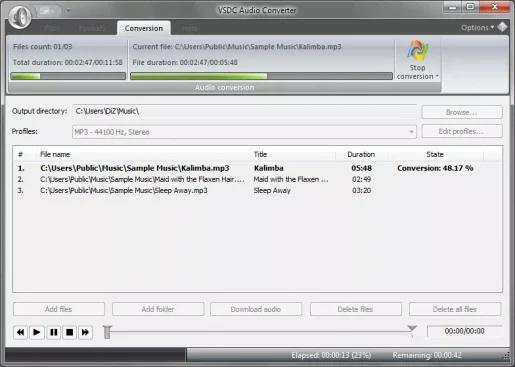
برنامج VSDC Free Audio Converter هو برنامج لتحويل الصوت للكمبيوتر الشخصي ، ولكنه يحتوي أيضًا على مستخرج صوت مخصص. يتيح لك مستخرج الصوت الخاص ببرنامج VSDC Free Audio Converter حفظ المسار الصوتي أو جزء من الفيديو.
فيما يتعلق بالتوافق ، يدعم VSDC Free Audio Converter جميع تنسيقات ملفات الصوت الشائعة تقريبًا ، مثل MP3 و WMA و ASF و M3U و MOV و MP4 و RM و RA.
بخلاف ذلك ، يدعم VSDC Free Audio Converter أيضًا تنزيل الملفات الصوتية من الإنترنت. يمكنك بسهولة تنزيل الفيديو من الإنترنت وتحويله إلى تنسيق صوتي.
قد يهمك أيضًا التعرف على: تحميل برنامج VSDC Video Editor أحدث إصدار للكمبيوتر
4. HandBrake
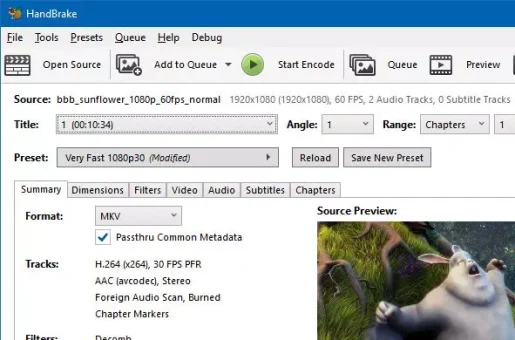
إذا كنت تبحث عن برنامج محول ملفات مجاني ومفتوح المصدر لجهاز الكمبيوتر الشخصي الذي يعمل بنظام ويندوز ، فلا تبحث سوى عن برنامج HandBrake فهو أداة تحويل ملفات مجانية للتنزيل يدعم جميع التنسيقات تقريبًا.
يمكنك استخدام HandBrake لتحويل ملفات الفيديو والصوت . على الرغم من أن الأداة لا تحتوي على مستخرج صوتي مخصص ، ولكن لا يزال بإمكانك استخدامها للحصول على الصوت من أي فيديو.
تحتاج إلى استيراد ملف الفيديو الذي تريد استخراج الصوت الخاص به ؛ على تنسيق الإخراج ، حدد MP3. بهذه الطريقة ، سيقوم HandBrake بتحويل ملف الفيديو إلى تنسيق ملف صوتي MP3.
5. VLC Media Player
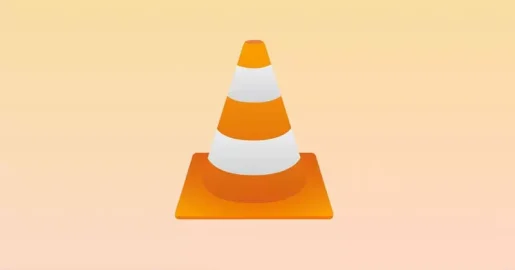
إذا كنت تستخدم نظام تشغيل ويندوز ، فقد تكون بالفعل على دراية بمشغل الميديا VLC. من المحتمل أنه أفضل تطبيق لمشغل الوسائط لنظام التشغيل ويندوز وهو مجاني ومفتوح المصدر.
يمكنك استخدامه لتشغيل ملفات الوسائط المتعددة وأقراص DVD وأقراص الصوت المضغوطة وأقراص VCD وبروتوكولات التدفق المختلفة. الشيء الجيد في VLC Media Player هو أنه يقدم بعض المميزات الأخرى ، مثل تحويل الفيديو إلى تنسيق صوتي.
لتحويل ملفات الفيديو إلى MP3 ، تحتاج إلى استخدام خيار التحويل / الحفظ لمشغل وسائط VLC. يمكنك أيضًا فتح دفق الشبكة وتنزيل مقاطع الفيديو عبر الإنترنت وتحويلها إلى MP3.
6. WinX Video Converter
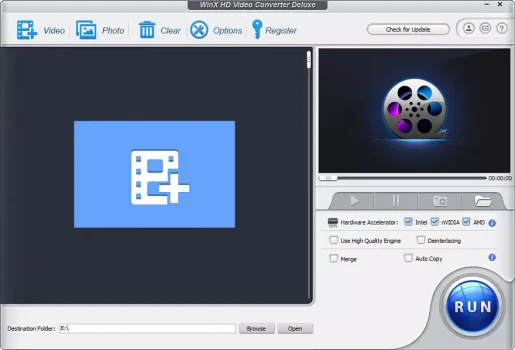
برنامج WinX Video Converter هو برنامج جيد لتحويل الفيديو إلى الصوت ، ولكن به بعض العيوب.
- أولاً ، يدعي محول الملفات أنه يوفر تحويلًا عالي الجودة مع الحفاظ على الجودة الأصلية ، لكنه ليس صحيحًا بنسبة 100٪.
- ثانيًا ، يستغرق محول الملفات للكمبيوتر الشخصي وقتًا أطول لتحويل ملف فيديو أكثر من جميع الخيارات الأخرى المدرجة في المقالة.
ومع ذلك ، إذا كنت تريد محول فيديو إلى MP3 ، فقد يكون WinX Video Converter هو الخيار الأفضل.
يوفر محول الفيديو تحويلات عالية الجودة وجميع الخيارات الضرورية عند تحويل ملف فيديو إلى تنسيق MP3.
7. Any Video Converter
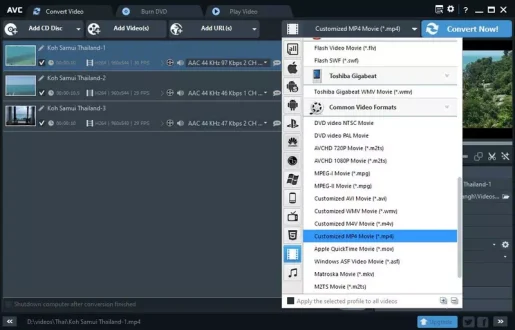
يعد برنامج Any Video Converter أحد أفضل برامج تحويل وتنزيل الفيديو المجانية التي يمكنك استخدامها على جهاز الكمبيوتر الذي يعمل بنظام ويندوز. يدعم تنسيق الملف جميع تنسيقات ملفات الفيديو والصوت الرئيسية التي يمكنك التفكير فيها.
لتحويل الفيديو إلى MP3 ، يجب عليك استيراد ملف الفيديو وتحديد MP3 كتنسيق الإخراج. يمكنك أيضًا عمل بعض الإعدادات الإضافية قبل التحويل. عندما تكون جاهزًا لتحويل الملف ، انقر فوق الزر “Convert Now“.
سيقوم برنامج Any Video Converter بتحويل ملف الفيديو الخاص بك إلى MP3 في بضع دقائق فقط. تعد سرعة تحويل الملفات جيدة أيضًا ، وهو واحد من أفضل برامج تحويل مقاطع الفيديو إلى صوت MP3 التي يمكنك استخدامها اليوم.
8. MediaHuman Audio Converter
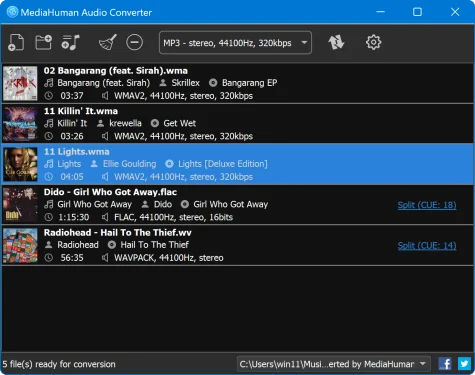
قد لا يكون برنامج MediaHuman Audio Converter هو الخيار الشائع جدًا في القائمة ، ولكنه لا يزال أحد أفضل محولات الصوت المجانية التي يمكنك استخدامها على جهاز الكمبيوتر الخاص بك. الشيء الجيد في برنامج MediaHuman Audio Converter هو أنه مجاني للتنزيل والاستخدام.
باستخدام برنامج MediaHuman Audio Converter ، يمكنك بسهولة تحويل الموسيقى بتنسيقات مثل MP3 و AAC و WMA و OGG وما إلى ذلك ، كما أنه يدعم العديد من التنسيقات غير المنقوصة مثل FLAC و Apple Lossless و AIFF و WAV.
على الرغم من أن التطبيق لا يدعم تحويل الفيديو ، إلا أنه يحتوي على مستخرج صوت. يمكن لمستخرج الصوت استخراج المسارات الصوتية من مقاطع الفيديو الخاصة بك.
9. FFmpeg

برنامج ffmpeg هو برنامج محول ملفات مفتوح المصدر تحتاج إلى استخدامه من واجهة سطر أوامر مثل CMD. نظرًا لأن ffmpeg لا يحتوي على أي واجهة رسومية ، فقد لا يكون من السهل تشغيله.
ومع ذلك ، مع مرور الوقت ، سوف تعتاد على سكريبت ffmpeg. يمكنك استخدام ffmpeg لتحويل الفيديو الخاص بك إلى تنسيق MP3 ، لكنك تحتاج إلى تنفيذ بضعة أسطر من البرنامج النصي في موجه الأوامر.
سرعة تحويل الملفات سريعة جدًا ومرنة جدًا وتدعم تقريبًا جميع ملفات الصوت والفيديو الرئيسية. العيب الوحيد في ffmpeg هو أنه قد يكون من الصعب تشغيله ، والتثبيت صعب بعض الشيء.
10. VideoProc Converter
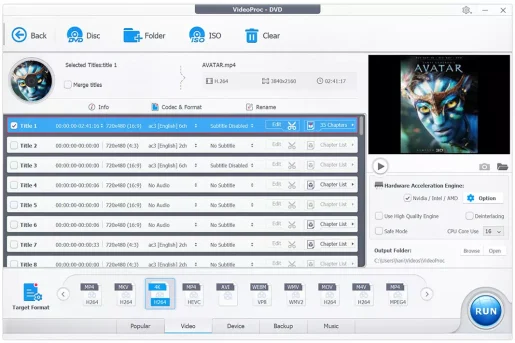
يعد برنامج VideoProc Converter أحد أفضل برامج تحويل الوسائط المتوفرة لنظامي التشغيل ويندوز و macOS. يمكنه تحويل وتغيير حجم ومعالجة مقاطع الفيديو الكبيرة والصوت وأقراص DVD بدقة 4K / HDR بسهولة وبسرعة عالية.
فيما يتعلق بتوافق الملفات ، يدعم برنامج VideoProc Converter جميع تنسيقات ملفات الفيديو والصوت الرئيسية ، وعملية تحويل الملفات سهلة.
يحتوي VideoProc Converter على مستخرج صوت مخصص يمكنه حفظ أي فيديو في MP3 و AAC و AC3 و DTS و DTS-HD والعديد من تنسيقات الملفات الأخرى.
كانت هذه بعضًا من أفضل برامج تحويل مقاطع الفيديو إلى MP3 لأجهزة الكمبيوتر التي تعمل بنظام ويندوز. فإذا كنت تريد اقتراح برنامج محول فيديو إلى MP3 ، فأخبرنا بذلك في التعليقات.
قد يهمك أيضًا التعرف على:
- أفضل تطبيقات تحويل الفيديو إلى MP3 لنظام اندرويد في عام 2022
- أفضل برامج تنزيل الفيديو مجانا عبر الإنترنت في عام 2022
- تنزيل أحدث إصدار من برنامج Format Factory للكمبيوتر
نأمل أن تجد هذه المقالة مفيدة لك في معرفة أفضل برامج تحويل الفيديو إلى MP3 للكمبيوتر (برامج استخراج الصوت من الفيديو).
شاركنا برأيك وتجربتك في التعليقات.









